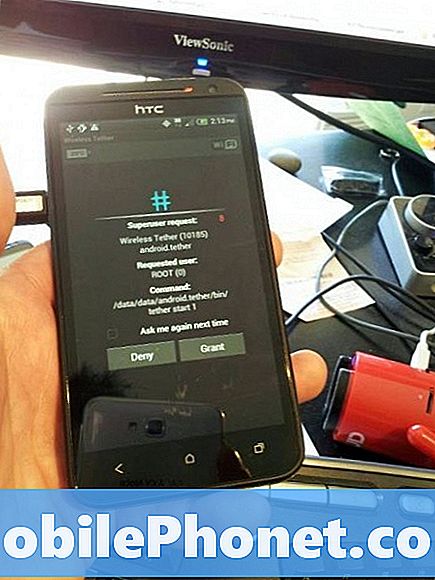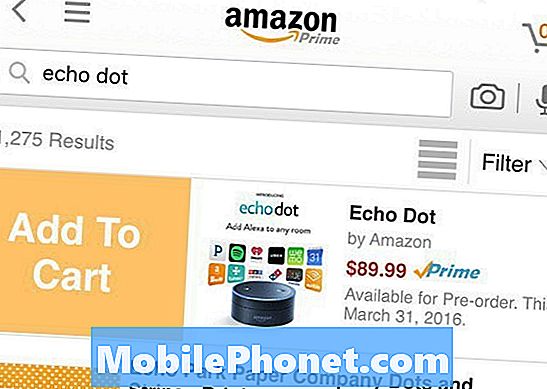Садржај
Овај водич ће вам показати како да вратите иПхоне из иЦлоуд-а, тако да можете почети да користите свој иПхоне након ресетовања иПхоне-а или да брзо пребаците податке на нови иПхоне из иЦлоуд резервне копије.
Аппле омогућава корисницима да врате иПхоне из иЦлоуд-а приликом постављања новог иПхоне-а. Ово не можете да изаберете ако прво не ресетујете иПхоне или не вратите иПхоне. Можете да бирате између више резервних копија и више уређаја, тако да се лако можете вратити на последњу радну верзију вашег иПхоне уређаја или ако желите да се вратите са старог иПхоне-а на нови иПхоне са иЦлоуд-ом.
За то вам не треба компјутер са иТунес-ом, и за разлику од иТунес бацкуп-а, то ће задржати ваше апликације и фолдере на правом месту. Ово ће потрајати неко време јер ће апликације поново преузети из иТунес продавнице апликација и телефон ће морати да преузме ваше иЦлоуд податке на иПхоне.

Научите како да вратите иПхоне из услуге иЦлоуд.
Пре него што одлучите да вратите иПхоне из иЦлоуд-а, добро је да се уверите да сте повезани на ВиФи и на напајање. Не морате да се повезујете на напајање, али можда ћете морати да се повежете на ВиФи да бисте преузели неке велике апликације. Овај процес ће испразнити батерију брже него само коришћењем иПхоне уређаја.
Када вратите иПхоне из иЦлоуд-а, такође ћете поново учитати ваше налоге тако да не морате да се пријављујете ни на шта друго осим на иТунес налог. У нашим тестовима, она је преузела Гмаил и друге апликације, укључујући апликацију за потврду аутентичности у два фактора и одржавала наше рачуне повезаним и спремним за употребу.
Може потрајати више од сат времена да се заврши обнављање иЦлоуд-а, али можете почети користити телефон након 15 до 20 минута. Током преосталог времена, можда ћете морати да сачекате да апликације заврше преузимање. Ево како да решите уобичајени проблем где се заглавио ваш иЦлоуд Ресторе.
Како вратити иПхоне из иЦлоуд-а
Ево корак-по-корак упутстава за враћање иПхоне-а из иЦлоуд-а.

Почните са враћањем иПхоне уређаја из услуге иЦлоуд.
Када се на екрану иПхонеа прикаже поздрав на више језика превуците да бисте покренули подешавање. Тада ћете желети Повежите се на ВиФи ако је на располагању. На следећем екрану изаберите опцију Енабле Лоцатион Сервицес ако желите да апликације користе вашу локацију за корисне задатке.

Када се од вас затражи, изаберите Ресторе фром иЦлоуд бацкуп.
На следећем екрану ћеш изаберите опцију Ресторе фром иЦлоуд Бацкуп. Сада ћете морати унесите Аппле ИД и лозинку и онда изаберите Агрее. Сачекајте минут или тако да се Аппле ИД подеси.

Изаберите иЦлоуд бацкуп за враћање на ваш иПхоне.
Сада можете изаберите резервну копију. Ако враћате иПхоне из иЦлоуд бацкуп-а који сте направили на овом уређају, пронађите га и додирните. Ако враћате стари иПхоне на нови иПхоне, додирните ту резервну копију.

Сачекајте да Аппле потврди враћање.
Превуците прстом на другом поздравном екрану, а затим тапните на Настави. Поново унесите лозинку за Аппле ИД а затим одаберите подесити иМессаге & ФацеТиме. Следећи екран ће вас питати подесите Тоуцх ИД, креирајте Пассцоде и поставите Аппле Паи. Можете их прескочити ако желите. Други екран ће вас питати о иЦлоуд Кеицхаину. Ако користите ово, можете да га подесите тако што ћете проверити са другим уређајем, што је најлакши начин.

Након овог екрана можете да користите иПхоне, али ћете морати да сачекате да се апликације врате.
Након неколико минута иПхоне ће се покренути на почетни екран, али видећете апликације које чекају да буду потпуно инсталиране. Сиво означене иконе апликација означавају апликације које треба преузети пре него што их можете користити. Ако се то од вас затражи, унесите вашу Аппле ИД лозинку у скочном прозору иМессаге.

Сачекајте да иПхоне врати иПхоне из иЦлоуд резервне копије.
Одавде морате сачекајте да се врати преузимање апликација и вратите их на исто место. Не можете да користите апликацију док се не преузме. Ако је неколико апликација заглављено на сивом након враћања иЦлоуда потребно је отворите Апп Сторе, додирните Ажурирања, а затим Ажурирај све. За то ће требати мало времена.
Можда ћете видети поруку да неке ставке није могуће вратити. ИПхоне не наводи шта су те ставке, али можете синхронизовати са рачунаром и можда ће неке од тих ставки вратити на ваш иПхоне.
31 Бест иПхоне 7 Цасес & Цоверс